Tăng cường chất lượng âm nhạc Spotify bằng Equalify
Bạn có phải là người dùng Spotify khao khát? Nếu bạn không quen với Spotify, đó là dịch vụ nhạc trực tuyến kỹ thuật số cung cấp cho bạn quyền truy cập vào hàng triệu bài hát miễn phí; bạn có thể chơi những bài hát này nhiều như bạn muốn. Bạn cũng có thể tạo danh sách phát, thêm các ứng dụng thú vị vào tài khoản của mình và xem những gì bạn bè trên Facebook đang nghe.
Cá nhân, tôi sử dụng Spotify chỉ là về mỗi ngày khi tôi đang ở trong văn phòng cá nhân của tôi; âm nhạc là một động lực tuyệt vời và thực sự giúp tăng năng suất của tôi. Tuy nhiên, một trong những điều tôi đã nhận thấy về Spotify là không có bộ cân bằng nội bộ, vì vậy bạn không thể nâng cao chất lượng âm nhạc Spotify, và nó thường nghe có vẻ phẳng.
Equalify là một chương trình Windows miễn phí có thể nâng cao chất lượng âm nhạc Spotify. Nó thực sự dễ dàng để cài đặt và thậm chí dễ sử dụng hơn.
1. Tải xuống trình cài đặt Equalify. Trước khi cài đặt, hãy chắc chắn rằng ứng dụng Spotify đã đóng trên máy tính của bạn. Bạn cũng có thể phải khởi động lại sau khi cài đặt - bạn sẽ được nhắc làm như vậy nếu cần.

2. Sau khi cài đặt, bắt đầu Spotify và chơi một bài hát. Bạn sẽ không thấy nút “EQ” cho đến khi bạn bắt đầu phát một bài hát, vì vậy đừng lo lắng nếu bạn không nhìn thấy ngay. Khi bài hát bắt đầu phát, bạn sẽ thấy nút “EQ” bên cạnh thanh tìm kiếm Spotify.

3. Nhấp vào “EQ” để mở bộ cân bằng, sau đó nhấp vào nút bật / tắt (nút đầu tiên). Điều này sẽ bật bộ chỉnh âm.
4. Bạn có thể thay đổi các giá trị đặt sẵn theo cách thủ công và lưu bất kỳ giá trị đặt sẵn tùy chỉnh nào mà bạn tạo hoặc bạn có thể sử dụng giá trị đặt sẵn mặc định. Để thực hiện việc này, hãy nhấp vào nút Cài sẵn (nút cuối cùng) và từ menu bật lên, chuyển sang mặc định và chọn một trong các quà tặng mặc định.

Chọn một trong những âm thanh tốt nhất cho bạn tất nhiên sẽ mất một số thử nghiệm và lỗi. Tôi luôn mất từ 5 đến 10 phút để tìm một bản nhạc phù hợp với âm nhạc của tôi một cách hoàn hảo.
5. Bạn có thể sử dụng nút “Đặt lại” (bên cạnh bật / tắt) để cài đặt lại các cài đặt định sẵn và bắt đầu lại nếu cần. Bạn cũng có thể muốn sử dụng nút giới hạn tiền khuếch đại tự động (bên cạnh nút cài sẵn) để đảm bảo nhạc của bạn sẽ không bị méo hoặc cắt trong khi Equalify đang được sử dụng.
6. Bạn có thể giữ bộ chỉnh âm hiển thị hoặc nhấp vào “EQ” để ẩn nó.
Đó là nó! Nâng cao chất lượng âm nhạc Spotify chưa bao giờ dễ dàng hơn và bạn chắc chắn sẽ nhận thấy sự khác biệt ngay lập tức - tôi chắc chắn đã làm vậy.

![Tự động di chuyển tệp lưu trữ vào thùng rác sau khi mở rộng [Mac]](http://moc9.com/img/move-archive-files-trash-mac-go-to-folder.jpg)



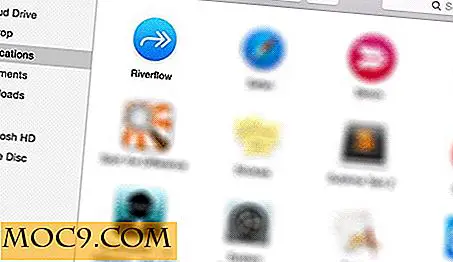
![Gói mã hóa Mastery của iOS [Thỏa thuận MTE]](http://moc9.com/img/mtedeals-052616-ios-design-immersive.jpg)
